Configurare PayPal WooCommerce – Ghid ușor
Publicat: 2022-08-19Site-ul dvs. WooCommerce se adună și este timpul să adăugați o metodă de plată. Nu este la fel de interesant ca adăugarea de fotografii ale produselor și proiectarea site-ului. Dar, ați terminat sarcina obositoare de a vă face cercetările și ați ales PayPal.
Poate că ai deja un cont de afaceri PayPal. Poate ai încredere în nivelul lor de securitate. Oricare ar fi raționamentul tău, ai luat decizia și asta e la jumătatea drumului. Acum, este timpul să configurați PayPal pentru WooCommerce . În acest articol, vă vom ajuta să vă creați contul PayPal (dacă aveți nevoie) și vă vom ghida prin integrarea WooCommerce PayPal.
TL;DR: Integrarea PayPal în site-ul tău WooCommerce poate părea complicată, dar suntem aici pentru a o împărți în pași siguri și simpli. Este, de asemenea, un proces care vă poate aduce probleme de compatibilitate sau vă poate bloca site-ul. Așadar, înainte de a începe, vă recomandăm cu căldură să utilizați pluginul BlogVault pentru a face backup site-ului dvs. cu cea mai mare ușurință.
De ce aveți nevoie pentru configurarea WooCommerce și PayPal?
Înainte să vă dați seama cum să adăugați PayPal pe site-ul WooCommerce, iată câteva lucruri de care să vă asigurați:
- Site-ul dvs. ar trebui să aibă WordPress versiunea 5.3 sau mai mare . O versiune actualizată WordPress vă menține site-ul în siguranță și securizat. Prin urmare, vă recomandăm să vă actualizați site-ul oricum dacă acesta nu are cea mai recentă versiune.
- WooCommerce versiunea 3.9 sau o versiune superioară ar trebui să fie instalată. Din nou, fiecare nouă actualizare vine cu mai puține erori și o securitate mai bună. Prin urmare, vă recomandăm să vă actualizați site-ul WooCommerce.
- PayPal necesită versiunea PHP 7.1 sau mai mare . Cu cât versiunea este mai nouă, cu atât site-ul dvs. va rula mai sigur și mai rapid. Deci, la fel ca versiunile WordPress, vă recomandăm să continuați și să actualizați versiunea PHP dacă nu ați făcut-o deja. Cu toate acestea, încercați mai întâi actualizarea pe un site de staging. Creați unul în câteva minute chiar din tabloul de bord BlogVault.
- Faceți backup pentru site-ul dvs. înainte de a instala orice plugin nou. Indiferent dacă migrați de la un plugin de plată la altul sau începeți din nou, vă recomandăm să faceți o copie de rezervă a site-ului, astfel încât să nu pierdeți nimic. BlogVault are cele mai multe backup-uri WordPress anti-glonț. Dacă ceva nu merge bine, restaurați-vă site-ul cu cea mai mare ușurință și eficiență.
Cum se creează un cont PayPal
PayPal este o soluție de finalizare a plății de încredere la nivel global. Deși procesul este în mare parte explicit și fără întreruperi, acesta va varia de la o țară la alta. PayPal necesită detalii legale despre afacerea dvs. și despre dvs. Următorii pași le descompun pentru tine.
- Creați-vă contul: accesați site-ul web PayPal și faceți clic pe Înregistrare .
- Creare cont de afaceri : selectați cont de afaceri și faceți clic pe Următorul . Introdu adresa ta de e-mail și creează o parolă. Completați detaliile despre afacerea dvs. și apoi faceți clic pe Agree and Create Account.
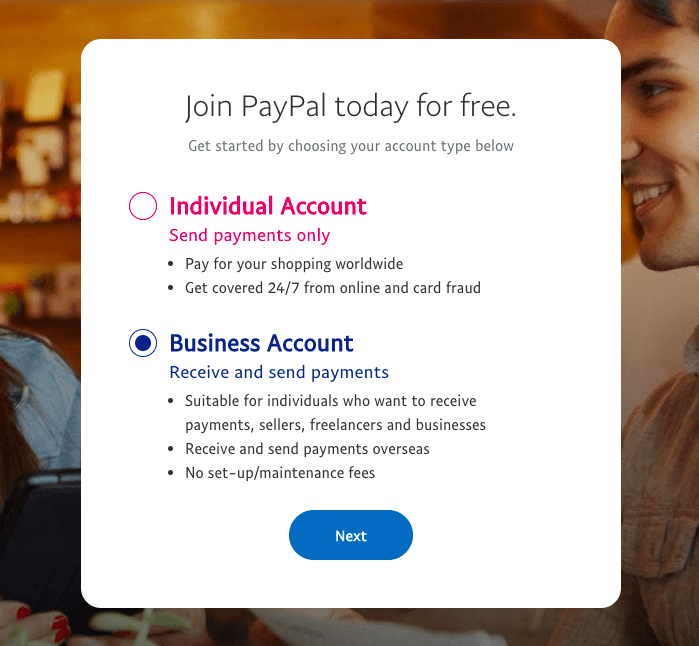
- Finalizați profilul companiei dvs .: selectați tipul de afaceri adecvat. Completați cuvintele cheie pentru produse sau servicii și selectați vânzările lunare. Completați un număr de identificare a angajatorului, precum și site-ul web al companiei și faceți clic pe Continuare .
- Adăugați detalii personale: în scopul verificării, trebuie să adăugați detalii despre dvs. Dacă vă aflați în SUA, vi se vor cere ultimele 4 cifre ale numărului dvs. de securitate socială, data de naștere și adresa de domiciliu.
- Adăugați detalii despre magazinul dvs.: selectați tipul de produs, cum doriți să vindeți și dacă este o singură tranzacție sau un abonament. De asemenea, selectați O soluție preconstruită care nu necesită codare și faceți clic pe Următorul.
- Verificați adresa de e-mail : dacă vă verificați contul de e-mail, veți primi un memento prin e-mail pentru a vă verifica adresa de e-mail. Continuați și verificați.
- Conectați-vă la contul bancar: după ce v-ați verificat site-ul, vă puteți conecta și la contul bancar sau puteți continua să utilizați contul dvs. PayPal pentru a primi și a efectua plăți.
Cum se configurează PayPal pentru WooCommerce
Un plugin este o modalitate populară de a integra PayPal cu site-ul WooCommerce și există multe dintre care să alegeți. În acest articol, vă vom ghida prin instalarea și configurarea pluginului WooCommerce, WooCommerce PayPal Payments.
- Instalați și activați pluginul: treceți cu mouse-ul peste fila pluginuri și faceți clic pe Adăugare nou. Căutați WooCommerce Paypal Payments. Faceți clic pe Instalare și activare .
- Conectați-vă la PayPal: faceți clic pe sigla WooCommerce și apoi pe Setări . Accesați fila Plăți și comutați PayPal ca gateway de plată preferat. Faceți clic pe butonul Activați PayPal. Aici, va trebui să vă conectați la contul dvs. de afaceri PayPal. Faceți clic pe De acord și conectați și reveniți la WooCommerce Developers. Acest lucru vă va duce înapoi la tabloul de bord wp-admin. Dacă vă verificați site-ul, PayPal ar trebui să fie una dintre opțiunile de plată disponibile la finalizare.
- Activați plățile PayPal: accesați fila Plăți din WoCommerce. Activați plățile PayPal. Acest lucru va permite clienților tăi să plătească cu PayPal, Pay Later și Venmo.
- Activați plățile cu cardul : pentru a vă permite clienților să plătească cu cardul, va trebui să activați procesarea cardului PayPal . Acest lucru vă va permite să alegeți între procesarea standard a cardului (clientul este redirecționat către PayPal pentru a efectua o plată) sau procesarea avansată a cardului (clientul rămâne pe site pentru a efectua o plată).
Vă recomandăm să testați integrarea PayPal și succesul acesteia cu ajutorul sandbox-ului PayPal . Pentru a face acest lucru, urmați pașii de mai jos.
- Conectați-vă la PayPal Developer: Accesați site-ul PayPal Developer și faceți clic pe Conectare la Tabloul de bord și autentificați-vă sau creați un cont cu acreditările dvs. PayPal.
- Creați un cont sandbox: apoi, în fila Sandbox, faceți clic pe Creare cont și selectați Business Account . Completați e-mailul și faceți clic pe Creare .
- Conectați-vă site-ul WordPress cu contul sandbox : faceți clic pe Gestionați conturile, lângă contul dvs. sandbox asociat și veți vedea un e-mail și o parolă. Copiați aceste detalii. Pe tabloul de bord WordPress, accesați fila WooCommerce și selectați fila PayPal. Derulați în jos și faceți clic pe Testați plăți cu mediul de testare PayPal. Pe pagina următoare, inserați e-mailul și parola contului dvs. sandbox. Faceți clic pe De acord și conectați-vă.
- Adăugați detalii despre companie: urmați instrucțiunile pentru a completa e-mailul și detaliile companiei. iar când ați terminat, reveniți la wp-admin și verificați setările PayPal.
- Creați un cont personal sandbox: reveniți la tabloul de bord pentru dezvoltatori PayPal și creați un nou cont sandbox. De data aceasta, selectați Personal (Cont cumpărător). Faceți clic pe utilizator și veți putea vedea un nume, un e-mail și o parolă false pe care le puteți utiliza pentru a testa procesul. Acest lucru vă va ajuta să testați experiența clientului.
- Cumpărați un produs de testare: deconectați-vă de la cont și accesați site-ul dvs. Utilizați contul personal sandbox personal și informațiile fictive pentru a cumpăra un produs. Testați PayPal în timp ce cumpărați produsul și veți fi redirecționat către un site sandbox.paypal.com unde va trebui să adăugați e-mailul și parola sandbox. PayPal vă oferă opțiuni de plată inactivă pe care le puteți utiliza.
- Dezactivați sandbox și lansați live: după ce ați terminat testarea, reveniți la setările PayPal din tabloul de bord administrativ și faceți clic pe Testare plăți cu PayPal sandbox pentru a dezactiva sandbox. Faceți clic pe Salvați modificările , iar acreditările contului dvs. PayPal live ar trebui să fie conectate la site-ul dvs. WooCommerce și apoi sunteți gata de plecare.

Caracteristici ale plăților WooCommerce PayPal:
Când vă gândiți ce plugin de plată să utilizați, există câteva lucruri importante de luat în considerare – Ce opțiuni de plată acceptă și ce caracteristici oferă? În această secțiune, vom evidenția câteva beneficii ale utilizării WooCommerce PayPal Payments.
- Oferă metode de plată majore pentru SUA, Marea Britanie, Franța, Danemarca și Australia.
- Abonamentele sunt oferite cu plăți recurente PayPal, dar funcții precum upgrade-ul sau downgrade-ul unui plan de abonament sunt foarte dificile
- Funcția Plătiți mai târziu permite clienților să plătească pentru un produs în rate, în timp ce comerciantul este plătit în avans. Această politică variază și de la țară la țară. În SUA, de exemplu, clientul poate plăti în 4 rate care se întâmplă la fiecare 2 săptămâni.
- Protecția împotriva fraudei
- Conformitate globală
- Integrare și integrare ușoară
Pluginuri alternative de integrare pentru PayPal Standard:
- PayPal Express Checkout Payment Gateway pentru WooCommerce: Acest plugin integrează PayPal Express Checkout cu PayPal și vă permite să acceptați mai târziu plăți de la carduri de credit/debit, bani PayPal sau PayPal. Procesul de instalare este același ca orice plugin. Mergeți la directorul de pluginuri, căutați instalarea pluginului și activați.
- PayPal Plus: este pluginul oficial PayPal Plus și vă permite să acceptați PayPal, debit direct, carduri de credit și să plătiți pe factură. Cu toate acestea, acest plugin este disponibil acum doar în Germania. Doar instalați și activați pluginul din directorul de pluginuri și conectați-l la contul dvs. PayPal Plus.
Migrarea de la PayPal Standard la WooCommerce PayPal Payments
Cu versiunile 1.5 și ulterioare ale PayPal Standard și PayPal Checkout, PayPal recomandă trecerea la WooCommerce PayPal Payments. Necesită dezactivarea vechiului plugin, instalarea celui nou și conectarea la contul dvs. PayPal existent. Vă recomandăm să migrați de la un plugin la altul atunci când traficul site-ului dvs. este cel mai scăzut, astfel încât clienții să nu fie afectați.
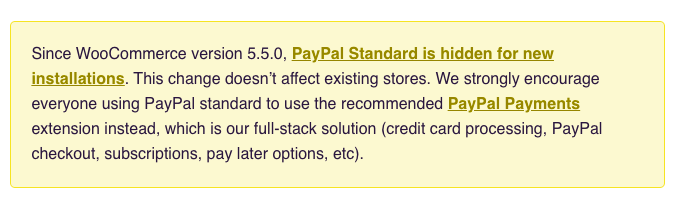
Notă: am găsit o mulțime de recenzii proaste despre site-uri care se prăbușesc, dar nu am avut această experiență. Pentru a greși precauția, vă recomandăm să utilizați BlogVault. Pluginul nu numai că face copii de rezervă ale site-ului dvs. zilnic, dar are și funcții de restaurare și punere în scenă ușor de utilizat.
Pentru a migra de la un plugin la altul, urmați pașii descriși mai jos:
- Dezactivați setările PayPal Standard și PayPal : faceți clic pe logo-ul WooCommerce de pe tabloul de bord WordPress. Faceți clic pe Plăți și dezactivați ambele.
- Instalați pluginul WooCommerce PayPal Payments: treceți cu mouse-ul peste fila Plugin-uri din bara laterală din stânga și faceți clic pe Adăugare nou. Căutați pluginul și faceți clic pe Instalare și activare.
- Conectați-vă la PayPal: vă puteți conecta acum la contul dvs. de afaceri PayPal. Acum ai terminat totul și gata de plecare. Vă recomandăm să urmați pașii din secțiunea Cum să configurați PayPal pentru WooCommerce de mai sus pentru a finaliza integrarea.
De ce ar trebui să folosești PayPal?
PayPal este de obicei favorizat când vine vorba de gateway-uri de plată, deoarece este acceptat și de încredere la nivel global. În această secțiune, vom vorbi despre alte două lucruri importante de luat în considerare atunci când alegeți gateway-ul dvs. de plată: taxe și cicluri de plată
- Taxe: PayPal se instalează gratuit și nu există taxe de configurare. Cu toate acestea, PayPal taxează pentru fiecare tranzacție. Aceste costuri variază în funcție de țară, tipul de plată și moneda acceptată. Iată un articol PayPal care descrie în detaliu cât percep.
- Cicluri de plată pentru comercianți: atunci când un client efectuează o plată, poate dura ceva timp pentru ca plata să fie procesată. Dar, odată ce este făcut, va fi creditat în contul dvs. PayPal. În acel moment, îl puteți lăsa fie în contul dvs. PayPal, fie îl puteți retrage în contul dvs. bancar. Acest lucru poate necesita, de asemenea, 2-3 zile, în funcție de bancă.
Alte produse și pluginuri PayPal
Alte două produse de plată PayPal populare sunt PayPal Zettle și Braintree. Acestea variază în primul rând în funcțiile care sunt oferite și direcționate către diferite tipuri de comercianți.
- Braintree : Cunoscut anterior ca PayPal, oferit de Braintree, acest produs permite unui comerciant să accepte carduri majore și multe alte tipuri de plăți. Clienții își pot salva și detaliile bancare în contul lor de site WooCommerce datorită funcției de tokenizare. Este, de asemenea, sigur cu instrumentele de fraudă de ultimă generație de la Braintree. Pentru a-l instala, căutați Braintree pentru WooCommerce Payment Gateway din directorul de pluginuri și conectați-l la contul dvs. Braintree. Braintree este folosit de companiile mai mari care au o prezență multinațională și este de obicei prea complicat pentru un magazin de comerț electronic de dimensiuni mici sau mijlocii.
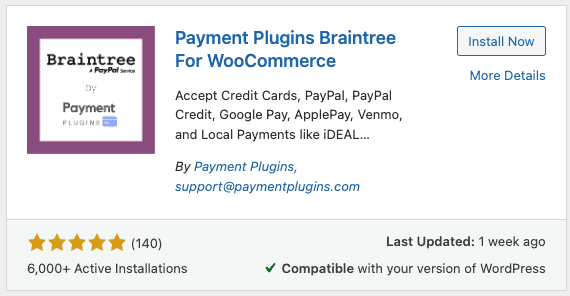
- PayPal Zettle : Cu acest produs de plată, puteți accepta plăți cu card, contactless și mobile. Când îl integrezi cu un site WooCommerce, tabloul de bord vă permite, de asemenea, să gestionați stocul și vă oferă informații actualizate despre acesta. Pentru tranzacțiile în persoană, acestea oferă un cititor de carduri. Totul este gestionat și pe o aplicație. Acest lucru este grozav pentru un magazin de cărămidă și mortar care vinde și online. Pentru a-l integra cu WooCommerce, instalează Zettle POS din directorul de pluginuri și activează-l. Accesați pagina de setări Zettle și configurați-vă poarta de plată,
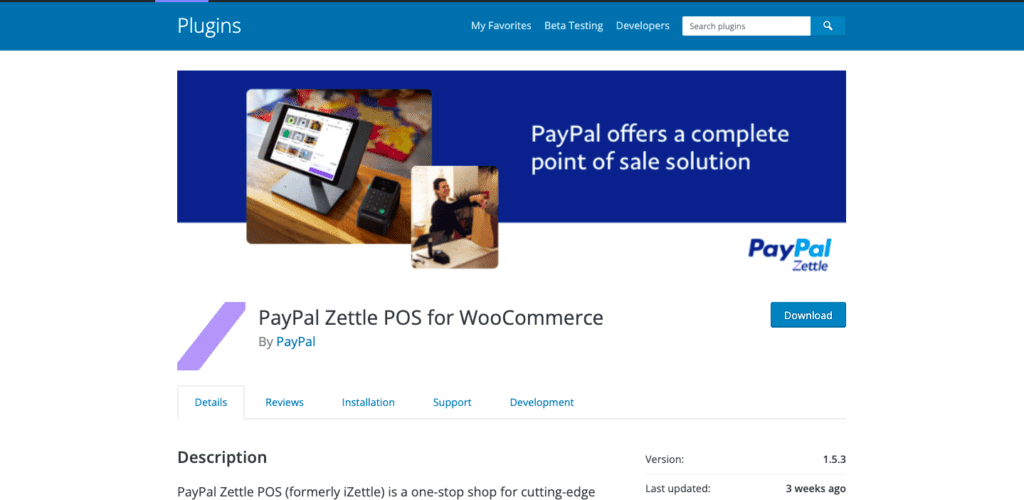
Gânduri finale
PayPal se adresează unui public global și oferă clienților un sentiment de încredere și securitate. Este, de asemenea, o poartă de plată incredibil de populară pentru comercianții mai mici și persoane fizice, ca mijloc rapid de efectuare a plăților. Acestea sunt puncte cheie de luat în considerare atunci când alegeți o poartă de plată, făcând PayPal o opțiune excelentă pentru site-ul dvs.
Cu toate acestea, există și dezavantaje. Recenziile au spus că site-urile s-au prăbușit sau au apărut probleme de compatibilitate atunci când a fost făcută o actualizare în plugin. Pentru a evita acest lucru, vă recomandăm să faceți o copie de rezervă a site-ului dvs. cu BlogVault, un plugin care face copii de rezervă ale site-ului dvs. în mod regulat și vă permite să vă restaurați cu ușurință site-ul.
FAQ
- Ce este mai bine? Abonamente WooCommerce sau plăți recurente PayPal?
PayPal nu a fost niciodată destinat modelelor de abonament, iar funcțiile de bază, cum ar fi upgrade-ul și downgrade-ul unui plan, sunt procese greoaie. Abonamentele WooCommerce, pe de altă parte, costă 199 USD pe an și sunt mult mai potrivite pentru planurile de plată.
- De ce ar trebui să utilizați funcția sandbox?
Cutia de testare PayPal este o modalitate de a vă testa poarta de plată. Puteți testa securitatea, performanța și experiența generală de a cumpăra ceva din magazinul dvs. Aceasta este o modalitate bună de a vă asigura că clienții dvs. au o experiență plăcută care reduce frecarea și atenuează probleme precum abandonarea coșului.
